Jak zvětšit velikost obrázku v kB bez ztráty kvality
Byli jste někdy v situaci, kdy zvětšíte svou fotku a zjistíte, že je rozmazaná? Je to proto, že když zvětšíte fotografii, počet pixelů na palec se sníží, což způsobí nižší kvalitu obrazu. Existuje nějaký způsob, jak vám pomoci? zvětšit velikost obrázku v kB? Ačkoli se jedná o ošemetný problém, můžete to udělat pomocí metod, které doporučujeme v následujícím obsahu. Pojďme se na ně podívat.
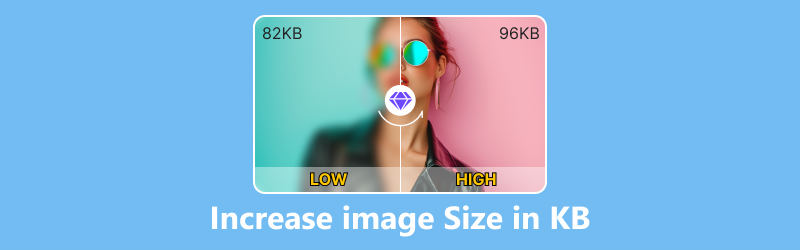
- SEZNAM PRŮVODCE
- Část 1. Zvětšení velikosti obrázku v KB Online
- Část 2. Zvětšení velikosti obrázku na iPhone/Android
- Část 3. Zvětšení velikosti obrazu v systému Windows
- Část 4. Zvětšení velikosti obrázku na Macu
- Část 5. Časté dotazy o tom, jak zvětšit velikost obrázku v kB
Část 1. Zvětšení velikosti obrázku v KB Online
Pokud jde o zvětšení velikosti obrázku v KB pomocí online nástroje, musíme zmínit Arkthinker Image Upscaler. Jedná se o bezplatný online nástroj podporovaný technologií AI pro zvětšení velikosti obrázku bez ztráty kvality. Umožňuje nejen zvětšit velikost obrázků JPG v KB, ale také obrázků JPEG, PNG a BMP.
◆ Rychle vylepšete kvalitu obrazu až na 4K.
◆ Bezeztrátově zvětšete velikost obrázku 2×, 4×, 6× a 8×.
◆ Stáhnout převedený obrázek bez vodoznaku.
◆ Nedochází k úniku dat a vámi nahraný obrázek bude z platformy automaticky smazán.
Nyní musíte chtít vědět, jak používat tento skvělý online nástroj. Kroky, jak zvětšit velikost obrázku v KB online pomocí Arkthinker Image Upscaler, jsou velmi jednoduché:
Otevřete webovou stránku Arkthinker Image Upscaler, kliknutím na Upscale Photo načtěte obrázek, který chcete zvětšit, nebo přímo umístěte soubor obrázku do rozhraní.

Můžete si vybrat, zda chcete zvýšit rozlišení na 2×, 4×, 6× nebo 8×, podle vašich potřeb. Kromě toho můžete kliknutím na obrázek přímo zobrazit náhled výsledku a kontrastovat detailní rozdíl mezi fotografiemi před a po převzorkování.

Kliknutím na Uložit v pravém dolním rohu získáte zvětšený obrázek.

Jako online nástroj vám ušetří potíže se stahováním nového softwaru nebo aplikace do počítače nebo mobilního telefonu; můžete jej použít přímo ve vašem prohlížeči.
Část 2. Zvětšení velikosti obrázku na iPhone/Android
Pokud chcete zvětšit velikost obrázku na svém mobilním zařízení profesionálněji, můžete vyzkoušet aplikaci Picwand. Jedná se o nástroj pro úpravu fotografií AI, který zvýší kvalitu vašeho obrazu až na 4K. Své fotografie s ním můžete rychle zpracovat.
◆ Zrušte rozmazání rozmazaných fotografií.
◆ Zvětšení snímků na 2×, 4×, 6× a 8×.
◆ Snadné použití s jeho přímočarým rozhraním.
Několik kroků ke zvýšení velikosti obrázku v kB pomocí Picwand.
Picwand můžete získat přímo z App Store nebo Google Play; stačí vyhledat a stáhnout.
Otevřete aplikaci a vyberte obrázek, který chcete zvětšit. Poté vyberte jednu z možností zvětšení obrazu a klepnutím na tlačítko Upscale ji zpracujte.
Proces bude dokončen během několika sekund; poté můžete klepnutím na tlačítko Uložit uložit výsledek do mobilního telefonu.
Část 3. Zvětšení velikosti obrazu v systému Windows
Pro uživatele Windows je jednoduchý způsob, jak zvětšit velikost obrázku z KB na MB, použít předinstalovaný software Paint. Jako jedna z nejpoužívanějších aplikací Windows je Malování snadno použitelný a základní software pro zpracování obrázků.
◆ Malování je součástí všech verzí systému Microsoft Windows.
◆ Umožňuje nejen měnit velikost obrázků, ale také je upravovat pomocí nástrojů pro ořezávání, otáčení, vytváření tvarů a přidávání textu.
◆ Nejnovější verze Windows 11 je dodávána s nástroji založenými na umělé inteligenci, které vám pomohou tvořit.
◆ Obrázky můžete uložit jako BMP, JPEG, GIF, TIFF, PNG a HEIC.
Tento nástroj můžete použít k úpravě velikosti obrázku v systému Windows; zde jsou kroky.
Klikněte pravým tlačítkem na obrázek, jehož velikost chcete změnit, v seznamu najděte Otevřít v programu a jako metodu otevření zvolte Malování.
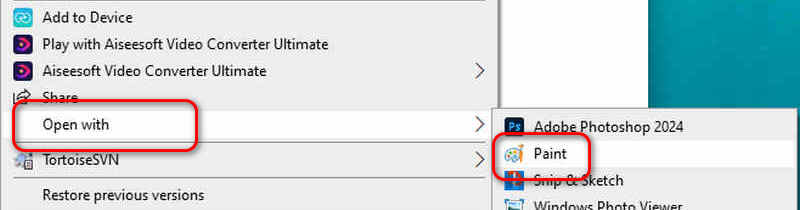
Klikněte na Změnit velikost na liště nabídek a v rozhraní se objeví dialogové okno Změnit velikost a Zkosit.
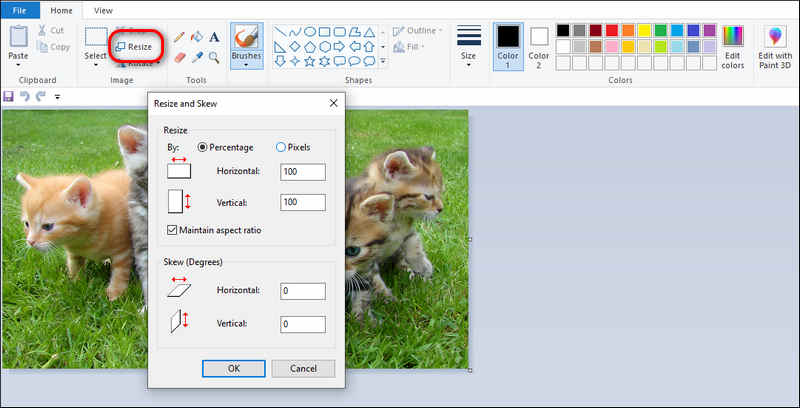
Zvyšte vodorovné a svislé hodnoty podle potřeby a zaškrtněte políčko vedle možnosti Zachovat poměr stran.
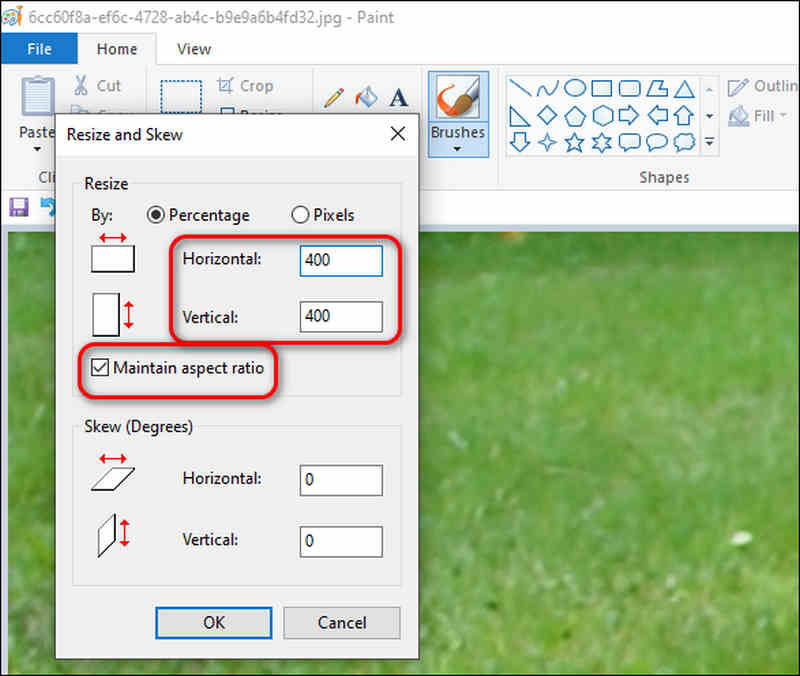
Klikněte na tlačítko OK a uložte obrázek do vámi určené složky.
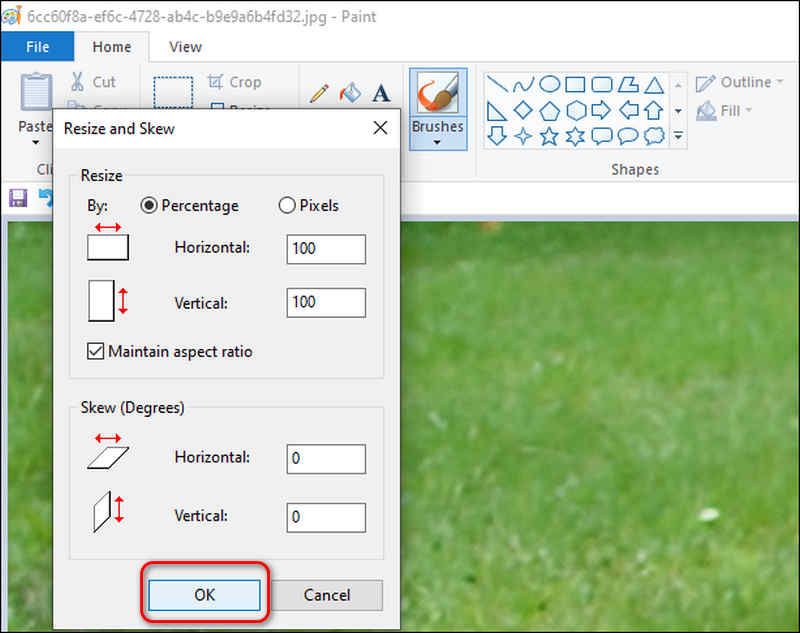
Část 4. Zvětšení velikosti obrázku na Macu
Pro uživatele počítačů Mac je nejlepší možností aplikace Preview. Náhled, oficiálně schválený Instagramem, může snadno spravovat vaše fotografie a dobře fungovat ve většině vašich základních potřeb úprav.
◆ Jednoduše upravte svou fotografii úpravou expozice, kontrastu, světel atd.
◆ Snadné použití ke zvětšení velikosti obrázku.
◆ Podporuje JPEG, PNG, PSD, TIFF, PSD, DNG atd.
◆ Je k dispozici pro Mac, iPhone a iPad.
Zde je několik kroků ke zvětšení velikosti obrázku pomocí Náhledu.
Klikněte pravým tlačítkem na fotografii, kterou chcete upravit, vyberte Otevřít v a poté ji otevřete výběrem Náhled.
Klikněte na Nástroje nahoře a vyberte Upravit velikost.

Upravte šířku a výšku v dialogovém okně Rozměry obrázku. Poté klikněte na OK pro dokončení procesu.
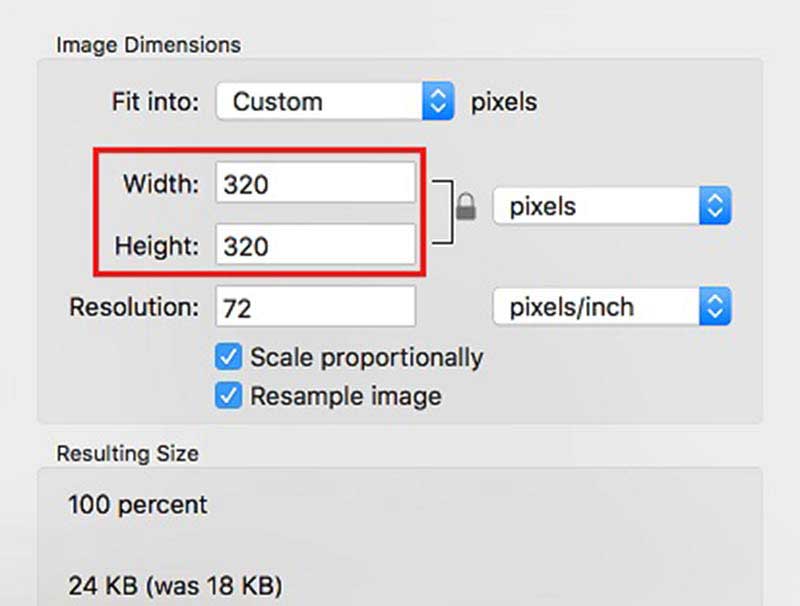
To vše jsou metody používané ke zvětšení velikosti obrázků; pokud chcete také změnit velikost videa, zde je několik řešení:
Část 5. Časté dotazy o tom, jak zvětšit velikost obrázku v kB
Co je lepší, JPEG nebo BMP?
Těžko říct, co je lepší. Soubory JPEG mají menší velikost a nižší kvalitu, takže jsou nejlepší pro streamování obrazových formátů. Soubory BMP však mají větší velikost a vyšší kvalitu, vhodné pro úpravy. Nejlepší je to, co vyhovuje vašim potřebám.
Jak zvětšit velikost obrázku v kB bez změny pixelů ve Photoshopu?
Otevřete obrázek ve Photoshopu, klikněte na Obrázek nahoře a poté vyberte Velikost obrázku. Upravte šířku, výšku a rozlišení zobrazeného dialogového okna a poté zrušte zaškrtnutí políčka Převzorkovat, což vám pomůže zachovat původní počet pixelů. Nyní klikněte na OK a uložte obrázek.
Jaký je rozdíl mezi změnou měřítka a změnou velikosti?
Změna měřítka roztáhne stávající obsah obrázku na nové rozměry, zatímco změna velikosti změní rozměr obrázku bez transformace stávajícího obsahu.
Závěr
V tomto článku doporučujeme čtyři nástroje, které vám pomohou zvětšit velikost obrázku v kB na Windows, Mac, iPhone a Android. Všechny tyto čtyři nástroje jsou účinné a snadno se používají. Online nástroj Arkthinker Image Upscaler lze používat, pokud máte na svém zařízení prohlížeč; můžete jej používat bez ohledu na to, zda používáte počítač nebo mobilní telefon. Nyní vyzkoušejte tyto nástroje ke změně velikosti obrázku bez námahy.
Co si myslíte o tomto příspěvku? Kliknutím ohodnotíte tento příspěvek.
Vynikající
Hodnocení: 4.9 / 5 (na základě 415 hlasy)
Relativní články
- Upravit obrázek
- Jak upravovat a ořezávat animované GIFy pomocí 4 účinných způsobů
- 10 konvertorů GIF pro převod mezi obrázky/videi a GIFy
- Nejlepší nástroje pro editor GIF vhodné pro všechny počítače a zařízení
- Jak vytvořit GIF z obrázků na počítači a mobilním telefonu
- Rychlé kroky, jak přidat text do GIF pomocí nástrojů Caption Maker
- Přidat hudbu do GIF: Po převodu začlenit hudbu do GIFu
- GIF Resizer: Nejlepší nástroje pro změnu velikosti animovaného GIF
- [6 Tools] Jak nastavit změnu smyčky GIF a přehrávat ji navždy
- GIF Cutter: Jak řezat GIF pomocí jednoduchých a rychlých metod
- Jak odstranit vodoznak Alamy z obrázků (100% funkční)



